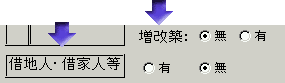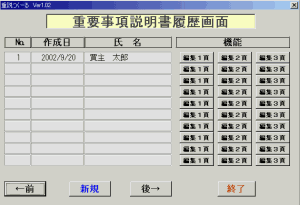
(画像をクリックすると拡大されます)
重説つくーるを起動すると「重要事項説明書履歴画面」が出力されます。
この画面は過去に印刷した重要事項説明書の履歴の一覧表です。
1ページで履歴が収まらなくなった場合は、この画面下部の【←前】【後→】ボタンで画面がスクロールします。
1−1.新規のデータを作成する
画面下部の【新規】ボタンを押下してください。重要事項説明書(1/3頁)が表示されます。
1−2.既存のデータを編集・印刷をする
編集・印刷をしたい行の右側の機能ボタンを押下してください。
【編集1頁】ボタン ・・・ 重要事項説明書(1/3頁)が表示されます。
【編集2頁】ボタン ・・・ 重要事項説明書(2/3頁)が表示されます。
【編集3頁】ボタン ・・・ 重要事項説明書(3/3頁)が表示されます。
1−3.「重説つくーる」を終了する場合
画面右下の【終了】ボタンを押下するとデータを保存し、プログラムを終了します。
※初めて重説つくーるを起動するとサンプルデータの「買主 太郎」が入っています。
いらない場合は削除して下さい
重要事項説明書(1/3頁)は重要事項説明書3ページの中の1頁目の編集・印刷を行う画面です。
この画面はさらに4つの副画面に分れています。
4つの副画面を切り替えるには画面上部の【Page1】 【Page2】 【Page3】 【Page4】タブをクリックして下さい。
編集した内容を登録のみするには画面右側の【登録更新】ボタンをクリックしてください。
重要事項説明書(1/3頁)を印刷するには画面右側の【印刷】ボタンをクリックしてください。
重要事項説明書を削除するには画面右側の【削除】ボタンをクリックしてください。
(注 この頁だけでなく、この取引分の重要事項説明書が削除されます)
編集した内容を更新しない場合は画面右側の【取消】ボタンをクリックして下さい。
基本入力ルールを参照して下さい。
重要事項説明書(2/3頁)は重要事項説明書3ページの中の2頁目の編集・印刷を行う画面です。
この画面はさらに3つの副画面に分れています。
3つの副画面を切り替えるには画面上部の【Page1】 【Page2】 【Page3】タブをクリックして下さい。
編集した内容を登録のみするには画面右側の【登録更新】ボタンをクリックしてください。
重要事項説明書(2/3頁)を印刷するには画面右側の【印刷】ボタンをクリックしてください。
重要事項説明書を削除するには画面右側の【削除】ボタンをクリックしてください。
(注 この頁だけでなく、この取引分の重要事項説明書が削除されます)
編集した内容を更新しない場合は画面右側の【取消】ボタンをクリックして下さい。
基本入力ルールを参照して下さい。
重要事項説明書(3/3頁)は重要事項説明書3ページの中の3頁目の編集・印刷を行う画面です。
この画面はさらに3つの副画面に分れています。
3つの副画面を切り替えるには画面上部の【Page1】 【Page2】 【Page3】タブをクリックして下さい。
編集した内容を登録のみするには画面右側の【登録更新】ボタンをクリックしてください。
重要事項説明書(3/3頁)を印刷するには画面右側の【印刷】ボタンをクリックしてください。
重要事項説明書を削除するには画面右側の【削除】ボタンをクリックしてください。
(注 この頁だけでなく、この取引分の重要事項説明書が削除されます)
編集した内容を更新しない場合は画面右側の【取消】ボタンをクリックして下さい。
基本入力ルールを参照して下さい。

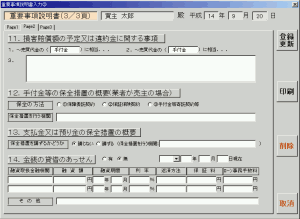
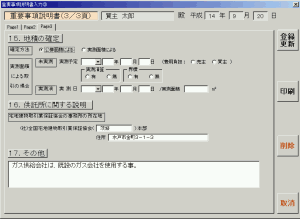
「印刷設定画面」が出力されます。
印刷する場合は【印刷】を押下して下さい。
用紙サイズはB4が推奨ですが、プリンタがB4対応機種でない場合は【A4】をクリックしてから【印刷】を押下して下さい。
2部以上印刷する場合は【部数】を調整して下さい。
【印刷】又は【取消】を押下すると初期画面に戻ります。
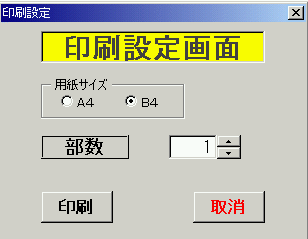
6−1.複数選択可の項目
選択する項目の形が四角の場合、は複数選択可能です。

6−2.複数選択不可の項目
複数選択ができない項目は丸い形です。
※注意 どちらも選択したくない場合は選択項目の一番近い左となりの文言(例:下図の矢印)
をクリックして下さい。選択がクリアされます。